Специально для вас мы проверили все возможные переводы и озвучки и рекомендуем посмотреть «Черная вдова» с дубляжом ColdFilm, TVShow или LostFilm, где это возможно.
Как посмотреть понравившееся в ВК (Записи, Фото, Публикации, Видео)
Многие из нас проводят много часов своего свободного (и не очень свободного) времени в VK. Мы слушаем музыку и смотрим видео, читаем последние новости и любуемся красочными фотографиями. Время от времени нам что-то нравится, но обычно мы забываем об этом через несколько секунд. Но бывают случаи, когда мы хотели бы вернуться к предмету, который нам нравился раньше, но не можем вспомнить, когда и где мы его отметили. Для таких пользователей «ВКонтакте» ввела в свой функционал специальный раздел — «Мне понравилось», где можно найти контент, который вы ранее отмечали. Ниже мы рассмотрим, как можно увидеть то, что вам нравится в сети ВКонтакте (посты, фотографии, людей, сообщения, видео, товары) и что для этого нужно.
Как и большинство популярных социальных сетей в мире, «Вконтакте» имеет функцию сохранения материалов, которые ранее понравились пользователю. Для контента, помеченного таким образом, существует целый раздел, который регулярно меняет свою позицию. До недавнего времени, например, этот раздел находился в категории «Закладки», где вы могли видеть фотографии, видео, сообщения и другие вещи, которые вам ранее нравились.
Сегодня эта область снова поменяла свое место, и когда вы посещаете область «Закладки», вы увидите только то содержимое, которое сохранили сами. Подробнее о том, как работают закладки в VK.

Здесь вы не найдете контента с закладками. Вы находитесь в совершенно другом меню, и ниже мы рассмотрим, как вы можете быстро найти свои любимые посты, фотографии, сообщения, видео и другой контент в социальной сети VK.
Как посмотреть любимые записи, фото, публикации и видео
С 18 октября 2018 года вы сможете найти контент, который вам понравился в VK, в разделе «Like», который можно найти в ленте новостей.
Вы можете добраться туда двумя способами:
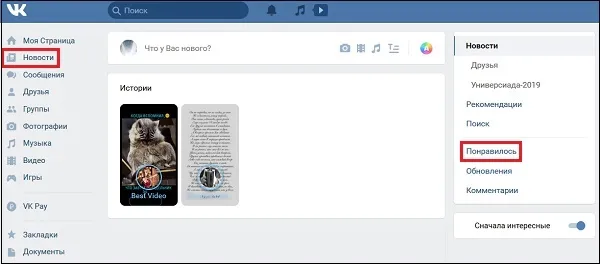
- Перейдите в ВК, выберите слева раздел «Новости», а затем справа кликните на опцию «Понравилось»;
- Или перейдите по прямой ссылке https://vk.com/feed?section=likes.
Мобильная версия работает по аналогичному принципу: перейдите в раздел «Новости», а затем нажмите на кнопку «Нравится».
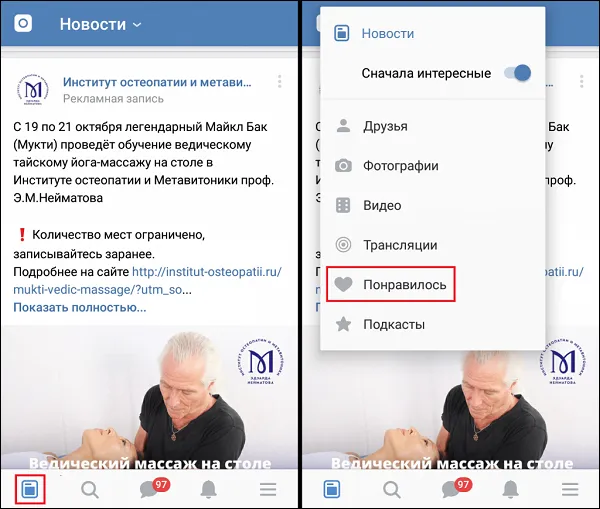
Перейдя в раздел «Нравится», вы получаете доступ ко всем функциям. Давайте рассмотрим его структуру.
Функционал раздела «Понравилось» в ВК
Если вы зайдете в эту категорию, то увидите фотографии, которые вам уже понравились, а под ними — информационные сообщения. Каждое из этих сообщений имеет дату, месяц и год публикации, и порядок начинается с того содержания, которое вы отметили последним.
В правом нижнем углу находится фильтр, который облегчает навигацию между отмеченными вами материалами. Вы можете отметить нужные вам разделы и отменить выделение ненужных.
Доступны следующие разделы:
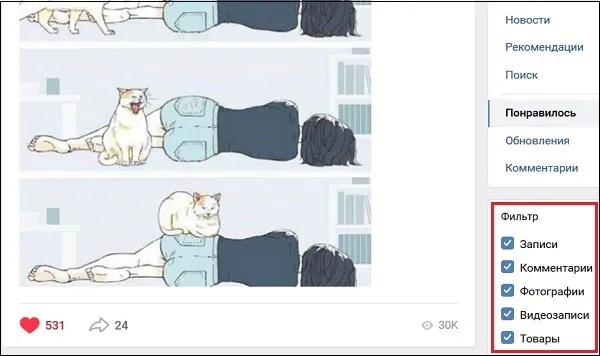
- Записи;
- Комментарии;
- Фотографии;
- Видеозаписи;
- Товары.
Например, если вы выберете только «Комментарии» а
Если мы ищем видео хорошего качества, поставьте галочку напротив «Высокое качество», и контакт предоставит нам список видеоматериалов, соответствующих нашему запросу, в лучшем качестве (если они есть на сайте).
Как сохранить
Очень часто спамеры или обычные пользователи загружают на сайт видео, запрещенное правилами ресурса, и поисковики не могут найти то, что ищут. Для этого разработчики социальных сетей создали такую функцию, как «Безопасный поиск». Если вы поставите галочку напротив этой функции и сделаете запрос, в результатах поиска появятся только те видео, которые соответствуют всем установленным правилам. Рекомендуется не отключать эту опцию (по умолчанию она всегда активирована).
- Для этого достаточно открыть нужный ролик.
- Нажать на 3 точки, которые находятся справа сверху.
- Затем выбрать кнопку Скачать .
- Готово!
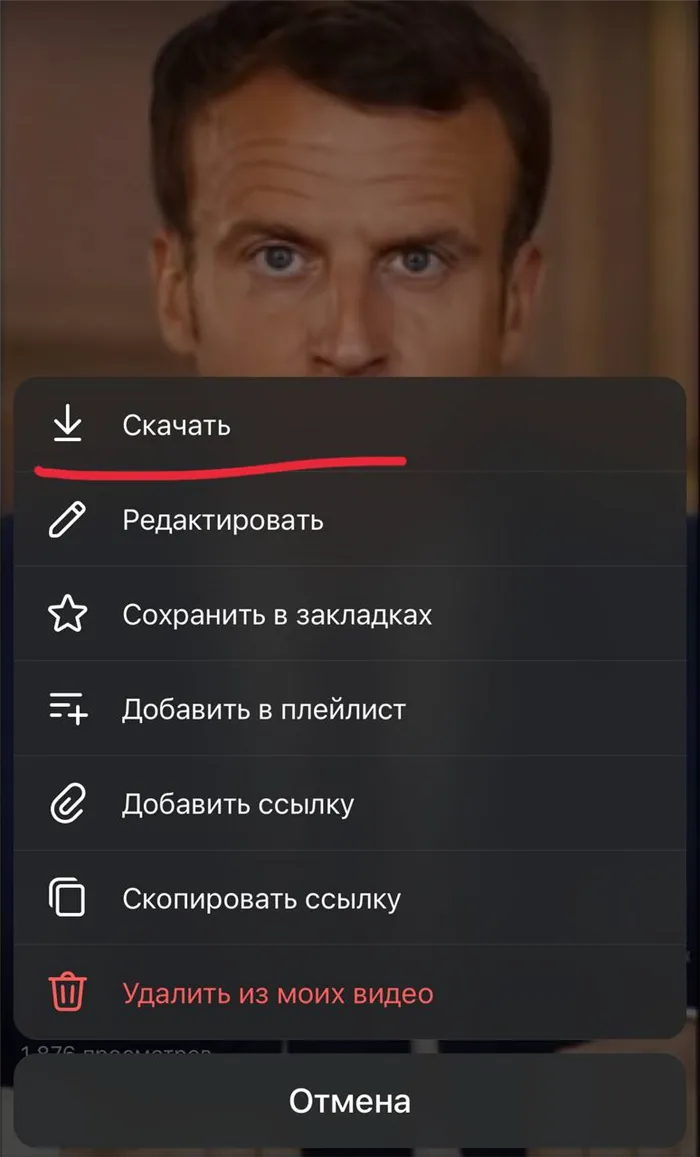
Инструкция
Такая функция, как и сортировка по длительности, позволяет отсеять материал, который не подходит вам по длительности воспроизведения. Например, если вы ищете фильм, вы можете нажать на «Длинный», и все короткие видео будут удалены из результатов поиска VK, или наоборот. Если вам не важна длина, вы можете выбрать «любой».
- В мобильной версии VK в нижнем меню выбрать пункт Сервисы .
- В открывшемся окне выбрать Еще .
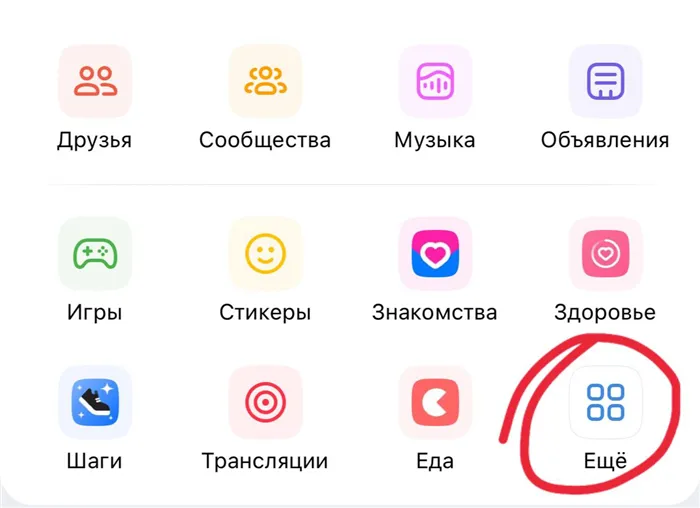
- Затем вкладку Видео .
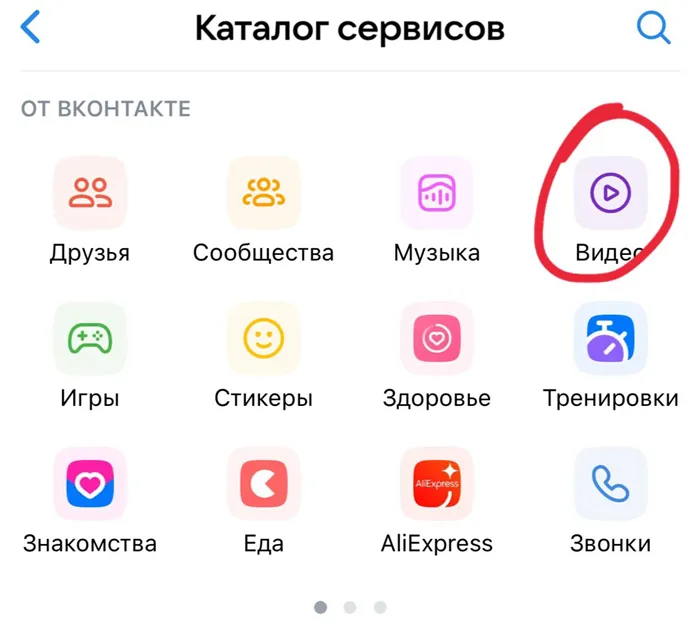
- Откроется вкладка с видео. Здесь выбрать пункт Мои. А затем пункт Скачанное .
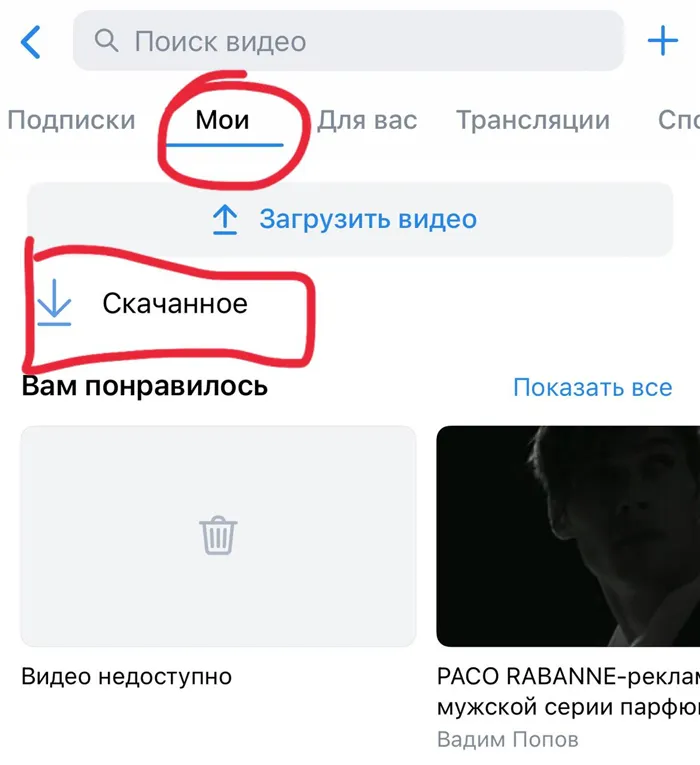
- Откроется список видео, которые вы скачивали ранее.
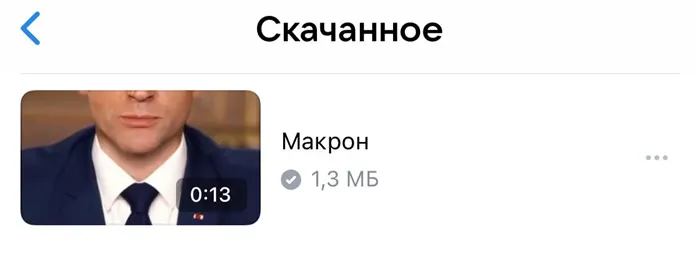
С орви овации
Это значительно сокращает время, необходимое человеку для поиска нужного ему материала.
- Фильтры и маски для ТикТока.
- Бьюти приложения для видео.
- Красивые шрифты.
- Видеоредакторы.
- Убрать предмет с фото.
- Flat Lay раскладка.
- Оживить фото.
- Соединить 2 фото в 1 лицо.
- Акварельные мазки.
- Надпись в круге на фото.
- Изменить цвет предмета на фото.
- Топ-20 лучших фильтров VSCO.
- Рамки (большая коллекция).
- Двойная экспозиция.
- Снимки в стиле Полароид.
Отличной функцией является расширенная классификация по релевантности (наиболее соответствующие вашему запросу), по дате включения на сайт и по продолжительности.

По умолчанию всегда устанавливается значение «По релевантности». Если вы хотите найти видео, загруженное сегодня, вы можете выбрать диапазон сортировки «По дате добавления». Можно также изменить порядок списка и поместить самые длинные видео в начало, а короткие — в конец, и наоборот.
Мы рекомендуем вам посмотреть:
Видео высокого качества (HD, Full HD)
Поиск видео ВКонтакте, 2.0 из 5 на основе 24 оценок Добавлено 2014-02-07.
Читайте также: Как получить стикеры Сбербанка в VK: Получите Сберкот на свой сайт
Сортировка видео роликов по длительности
Вконтакте» начал измерять практически все — от просмотров постов до просмотров страниц, посетителей страниц и других областей. Раньше количество просмотров можно было определить только по количеству подходов, но сегодня существует более удобная система. Помимо простого подсчета, используемого для анализа, у каждого пользователя есть счетчики, которые показывают количество людей, просмотревших сообщение или видео.
Поэтому, чтобы определить количество просмотров, не всегда нужно смотреть на лайки. В правом нижнем углу каждого видео есть счетчик, который показывает количество просмотров — вы можете использовать это число, чтобы узнать, сколько людей посмотрело конкретное видео.
Сортировка по релевантности, дате и длительности
Внимание. Счетчик имеет 2 значения, основное значение и дополнительное значение в скобках, которое показывает отдельные виды
Комментарии к видеозаписям

- Для того чтобы узнать, что пользователи думают об этом фильме, нажимаем «Показать комментарии». Комментарии рекомендуется просматривать заблаговременно, чтобы понять, стоит ли смотреть этот фильм или нет. Хорошо, что пользователи имеют возможность делиться своим мнением – таким образом, они упрощают друг другу жизнь.
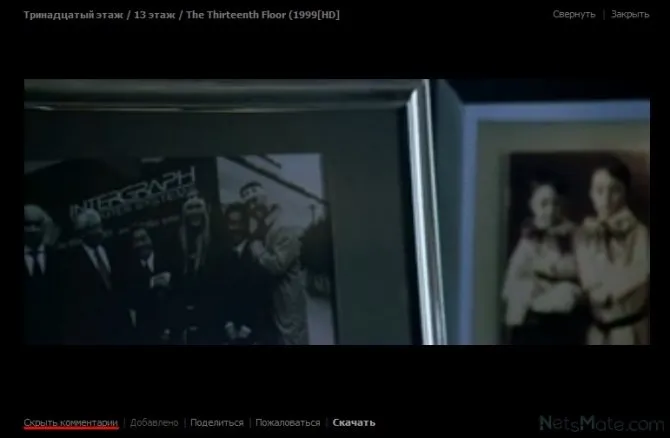
Нажимаем «Показать комментарии»
Счетчик просмотров видео ВК
Экспорт
- Можно также поделиться видео со своим знакомыми. Для этого можно отправить его другу или сделать экспорт видеозаписи. Поделиться
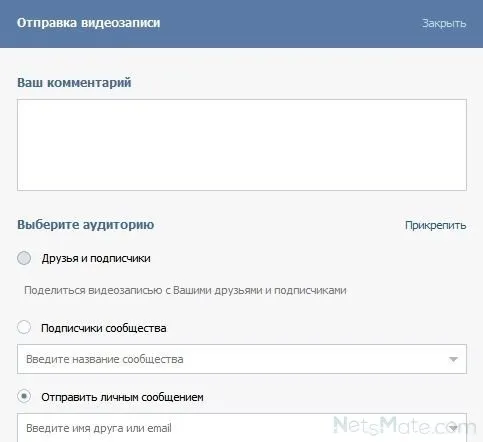 Отправить видеозапись сообщением
Отправить видеозапись сообщением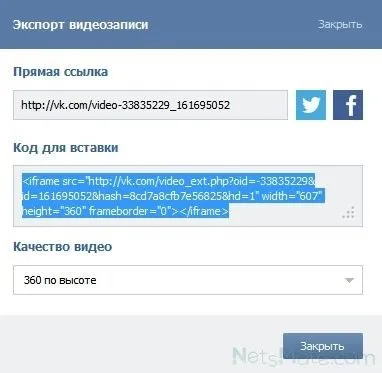 Экспорт, используя HTML код Для экспорта код вставки, например такой: вставляете в HTML-код вашего сайта.
Экспорт, используя HTML код Для экспорта код вставки, например такой: вставляете в HTML-код вашего сайта.
- Откройте видеозапись.
- Наведите курсор мыши на сердечко. Оно расположено немного ниже названия. Через секунду всплывает окошко, в котором отображаются последние пользователи, которые поставили лайк.
- Нажмите на надпись «Понравилось Х пользователям», где Х – количество человек, которые поставили лайк.

- Откроется окно, в котором вы можете просмотреть всех пользователей ВК, которые оценили видеоролик. В первой вкладке находятся все юзеры ВКонтакте, во второй исключительно ваши друзья, а третья покажет вам, кто сделал репост этого видео.
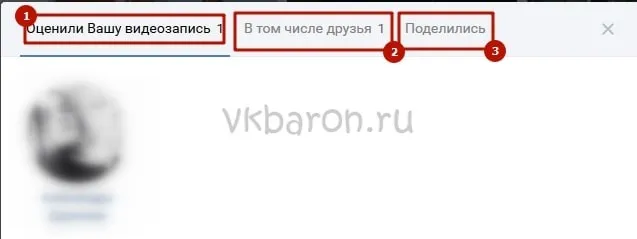
- нажмите на надпись «Еще» под видеороликом;
- в открывшемся списке выберите «Статистика».
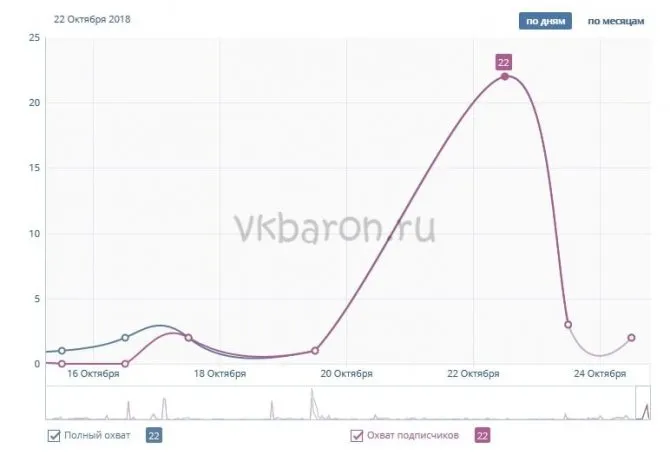
- страна и город проживания;
- примерный возраст;
- количество просмотров (общее и отдельно по дням);
- пол.








